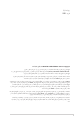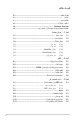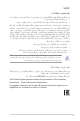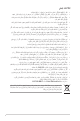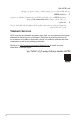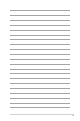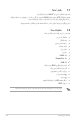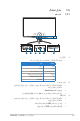ویراست اول فوریه 2021 Copyright© ASUSTeK COMPUTER INC.2021تمام حقوق محفوظ است. هیچ بخشی از این دفترچه راهنما ،شامل محصوالت و نرم افزارهای مشروح در آن ،بدون اجازه کتبی و صریح ASUSTeK COMPUTER INC.(“ )”ASUSقابل بازتولید ،انتقال ،بازنویسی ،نگهداری در سیستم بازیابی ،یا ترجمه به هیچ زبانی و به هیچ شکلی یا به هیچ وسیله ای نیست ،به استثناء اسنادی که توسط خریدار برای اهداف پشتیبانی نگهداری میشود.
فهرست مطالب فهرست مطالب����������������������������������������������������������������������������������������������������� iii اعالنها.
اعالنها بیانیه کمیسیون ارتباطات فدرال این دستگاه با بخش 15قوانین FCCهمخوانی دارد .بهرهبرداری از دستگاه منوط به دو شرط ذیل است: • این دستگاه نباید اختالل مضر ایجاد نماید ،و • این دستگاه باید هر گونه اختالل دریافتی اعم از اختالالت ناشی از راه اندازی نامطلوب را بپذیرد. این تجهیزات آزمایش شدهاند و معین شد که با محدودیتهای دستگاه دیجیتالی کالس ،Bپیرو بخش 15 قوانین FCCمطابقت دارد .
اطالعات ایمنی • قبل از تنظیم نمایشگر ،تمامی مدارک همراه با بسته را با دقت بخوانید. • برای پیشگیری از آتش سوزی و خطر برق گرفتگی ،نمایشگر را در معرض باران یا رطوبت قرار ندهید. • هرگز سعی نکنید محفظه نمایشگر را باز کنید .ولتاژ باال و خطرناک داخل نمایشگر ممکن است به جراحت فیزیکی شدید منجر شود. ً اگر منبع تغذیه خراب شده است ،سعی نکنید آن را شخصا تعمیر کنید .با تکنیسین مجرب خدمات یا فروشنده خود تماس بگیرید.
مراقبت و تمیزکاری • قبل از بلندکردن یا جابجایی نمایشگر خود ،بهتر است کابلها و کابل برق را جدا کنید .هنگام جابجایی نمایشگر از تکنیکهای صحیح بلند کردن استفاده کنید .هنگام بلندکردن یا حمل نمایشگر ،لبههای نمایشگر را بگیرید. نمایشگر را از پایه یا سیم نگیرید. • تمیز کردن :نمایشگر را خاموش کرده و دوشاخه را از برق بکشید .سطح نمایشگر را با پارچهای بدون پرز و نرم تمیز کنید .لکههای سر سخت را میتوان با پارچهای مرطوب به شوینده مالیم تمیز کرد.
کسب اطالعات بیشتر .برای کسب اطالعات بیشتر و بهروزرسانیهای محصول و نرمافزار به منابع زیر رجوع کنید ASUS وبسایتهای .1 در سراسر جهان آخرین اطالعات مربوط به محصوالت سختافزاری و نرمافزاریASUS وبسایتهای . رجوع کنیدhttp://www.asus.com به.را در اختیار شما قرار میدهند اسناد اختیاری .2 این اسناد.بسته محصول شما ممکن است حاوی اسنادی اختیاری باشد که توسط فروشنده شما اضافه شدهاند .
viii
خوش آمدید! 1.1 بابت خرید نمایشگر ال سی دی ASUS®از شما سپاسگزاريم! جدیدترین نمایشگر LCDعریض ساخت ASUSتصاویری بزرگتر ،روشن تر و واضحتری را به نمایش میگذارد و دارای ویژگیهای فراوانی است تا از تماشا کردن و تجربه ای جدید لذت ببرید. با این ویژگیها ،میتوانید آسایش و لذت را به تماشا بنشینید که این نمایشگر به شما هدیه میکند. محتویات بسته 1.
1.3 معرفی نمایشگر 1.3.1 نمای جلو 1 .1 2 3 4 5 6 1نشانگر برق •تعریف رنگ نشانگر روشن/خاموش به شرح جدول زیر است. وضعیت سفید .2 شرح روشن خاموش خاموش کهربایی چشمکزن ورود به حالت آماده به کار کهربایی حالت آماده به کار/بدون سیگنال سبز G-SYNC+HDR/HDR قرمز G-SYNC 2میانبر (راست) •هنگامیکه نمایشگر وارد حالت آماده به کار میشود ،نمایشگر را روشن میکند یا پیام «بدون سيگنال» را نمایش میدهد.
•با یک فشار طوالنی به مدت 5ثانیه ،عملکرد قفل کلید را بین روشن و خاموش تعویض میکند. 4میانبر (چپ) .4 •هنگامیکه نمایشگر وارد حالت آماده به کار میشود ،نمایشگر را روشن میکند یا پیام «بدون سيگنال» را نمایش میدهد. •پیشفرض :کلید GamePlus •برای تغییر عملکرد این کلید فوری ،به میانبر > منوی میانبر (چپ) بروید. 5پنل LiveDash OLED .5 •اطالعاتی را که در منوی تنظيم سيستم > LiveDashمشخص کردهاید ،نمایش میدهد. 6کلید چرخان OSD .
1111حسگر نور. ( AURA Sync/AURA RGB1212تحت کنترل نرمافزار .)Armoury Crate 1313چراغ متحرک. 1414منفذ (ورودی هوا). شیارهای تهویه روی نمایشگر را نپوشانید .ایجاد حرارت میتواند موجب کاهش عمر مفید نمایشگر شود و همچنین ممکن است خطرناک باشد. 1.3.3 عملکرد GamePlus عملکرد GamePlusبسته ابزاری را در اختیار شما قرار میدهد و محیط بازی بهتری را برای کاربران در هنگام انجام بازیهای مختلف ،فراهم میکند .
منوی اصلی GamePlus — GamePlusخطوط متقاطع ﺧطوط ﻣﺗﻘﺎطﻊ GamePlus ﺧﺎﻣوش FPS — GamePlusتایمر — GamePlusشمارشگر FPS ﺗﺎﯾﻣر ﺷﻣﺎرﺷﮕر FPS ﺧﺎﻣوش ﺧﺎﻣوش ﺷﻣﺎره FPS 001 ﻧﻣودار ﻣﯾﻠﮫای 1.3.4 عملکرد GameVisual عملکرد GameVisualبه شما کمک میکند حالتهای تصویری دلخواه خود را انتخاب کنید. برای فعالسازی :GameVisual .1 1دکمه میانبر GameVisualرا فشار دهید .
•حالت صحنه :این بهترین گزینه برای نمایش عکس منظره با استفاده از فناوری هوشمند ویدئو GameVisualTMاست. •حالت مسابقه :این بهترین گزینه برای بازی مسابقهای با استفاده از فناوری هوشمند ویدئو GameVisualTMاست. •حالت سینما :این بهترین گزینه برای تماشای فیلم با استفاده از فناوری هوشمند ویدئو GameVisualTMاست. •حالت RTS :RPG/این بهترین گزینه برای بازی استراتژی زمان واقعی (/)RTSبازی نقش آفرینی ( )RPGبا استفاده از فناوری هوشمند ویدئو GameVisualTMاست.
فصل :1معرفی محصول 1-7
1-8 نمایشگر ال سی دی ASUSسری PG32UQX
وصل کردن بازویی/پایه 2.1 برای مونتاژ کردن پایه نمایشگر: .1 1پایه را داخل بازویی نمایید (شکل .)1 .2 2با بستن پیچ همراه ،پایه را به بازویی محکم کنید( .شکل .)2 .3 3درپوش الستیکی واقع در قسمت تحتانی پایه را بردارید( .شکل .)2 .4 4روکش صفحه LEDرا به پایه وصل کنید( .شکل .)3 (شکل )1 1 3 2  (شکل )3 (شکل )2 برای تغییر نوار روی روکش صفحه ،LEDطبق شکل زیر عمل کنید.
2.2 مدیریت کابل شما میتوانید کابلها را با کمک درپوش درگاه ورودی/خروجی مرتب کنید. •مرتب کردن کابلها •استفاده از درپوش درگاه ورودی/خروجی :درپوش را میتوان وصل یا جدا کرد.
جداکردن بازویی/پایه (برای پایه دیواری )VESA 2.3 بازویی جداشدنی این نمایشگر به طور ویژه برای پایه دیواری VESAطراحی شده است. برای جدا کردن بازویی: .1 1نمایشگر را از جلو روی میز بخوابانید. .2 2با استفاده از پیچگوشتی ،درپوشهای محل اتصال بازویی و نمایشگر را بیرون بیاورید. .3 3چهار پیچ پشت نمایشگر را باز کرده و بازویی/پایه را بیرون بیاورید. .4 4پیچهای پایه دیواری را محکم کنید.
تنظیم نمایشگر 2.4 •برای تماشای بهینه ،توصیه میکنیم تمام رخ به نمایشگر نگاه کنید و نمایشگر را در زاویه مناسب خود تنظیم نمایید. •پایه را نگه دارید تا هنگام تغییر زاویه ،نمایشگر از روی آن واژگون نشود. •میتوانید زاویه نمایشگر را از +20˚تا -5˚تنظیم کنید ،و امکان تنظیم گردان 20˚از چپ یا راست نیز وجود دارد .همچنین میتوانید ارتفاع نمایشگر را در محدوده 70 -/+میلیمتر تنظیم کنید.
اتصال کابلها 2.5 کابلها را طبق دستورالعمل زیر وصل کنید: فقط جهت سرویس  •برای اتصال کابل برق: a .aآداپتور برق را محکم به ورودی DC INنمایشگر وصل کنید. b .bیک طرف سیم برق را به آداپتور برق و طرف دیگر را به پریز برق وصل کنید. •برای اتصال کابل :DisplayPort/HDMI a .aیک طرف کابل DisplayPort/HDMIرا به مادگی DisplayPort/HDMIنمایشگر وصل کنید. b .bطرف دیگر کابل DisplayPort/HDMIرا به مادگی DisplayPort/HDMIدستگاهتان وصل کنید.
2.6 روشن/خاموش کردن نمایشگر •برای روشن کردن نمایشگر: یک دکمه دلخواه را فشار دهید .برای دانستن موقعیت دکمهها به صفحه 1-2رجوع کنید .نشانگر برق سفید روشن میشود تا نشان دهد که نمایشگر روشن است. به رنگ •برای خاموش کردن نمایشگر: کلید چرخان OSDرا به راست بچرخانید تا 2-6 برجسته شود و سپس دکمه OKرا فشار دهید.
فصل :2تنظیم 2-7
2-8 نمایشگر ال سی دی ASUSسری PG32UQX
3.1 منوی ( OSDروی صفحه نمایش) 3.1.1 نحوه پیکربندی مجدد OD ﺑﺎزی GamePlus ﺗﺻوﯾر GamrVisual اﻓزاﯾش رﻧﮓ ﺗﯾره رﻧﮓ اﻧﺗﺧﺎب ورودی ﻣﯾﺎﻧﺑر .1 1پس از روشن شدن نمایشگر ،کلید چرخان OSDرا به چپ/راست بچرخانید تا منوی دکمه OKرا برای فعالسازی منوی OSDفشار دهید. .2 2برای پیمایش در عملکردها ،کلید چرخان OSDرا به چپ/راست بچرخانید .عملکرد مورد نظر را پررنگ کنید و دکمه OKرا فشار دهید تا فعال شود .
3.1.2 .1 معرفی عملکرد OSD 1بازی OD ﺑﺎزی GamePlus ﺗﺻوﯾر GamrVisual اﻓزاﯾش رﻧﮓ ﺗﯾره رﻧﮓ اﻧﺗﺧﺎب ورودی ﻣﯾﺎﻧﺑر • :ODزمان واکنش سطح خاکستری صفحه LCDرا بهبود میدهد .این تنظیم حاوی 3حالت شامل خیلی شدید ،عادی و خاموش است. • :GamePlusجهت آگاهی از جزئيات به 1.3.3عملکرد GamePlusمراجعه کنید. • :GameVisualجهت آگاهی از جزئيات به 1.3.4عملکرد GameVisualمراجعه کنید.
•نور زمینه متغیر :کارکرد با نور زمینه متغیر را فعال یا غیرفعال میکند .گزینههای موجود عبارتند از «سریع» (ترجیحا ً برای تجربه بازی)« ،متوسط» و «تدریجی» (ترجیحا ً برای شرایط تجاری یا واژهپردازی). •کنترل ابعاد :نسبت تصویر را روی کامل یا ابعاد تنظیم میکند. •فیلتر نور آبی *سطح :0بدون تغییر. *سطح :1~4هر چه سطح آن بیشتر باشد ،نور آبی کمتر منتشر میشود .زمانی که فیلتر نور آبی فعال باشد ،تنظیمات پیش فرض حالت مسابقه به طور خودکار وارد میشوند .
.3 3رنگ دﻣﺎی رﻧﮓ ﺑﺎزی اﺷﺑﺎع ﺷش-ﻣﺣوری ﮔﺎﻣﺎ ﺗﺻوﯾر رﻧﮓ اﻧﺗﺧﺎب ورودی ﻣﯾﺎﻧﺑر •دمای رنگ :دارای 8حالت شامل ،4000K ،5000K ،6500K ،7500K ،8200K ،9300K 10000Kو حالت کاربر است. •اشباع شش-محوری :اشباع را برای ،R ،G ،B ،C ،M Yتنظیم میکند. •گاما :به شما امکان میدهد حالت رنگی را روی 2.0 ،2.2 ،2.4 ،2.6یا 1.8تنظیم کنید. • :DP SDR YCbCr sRGB Gammaگزینه «روشن» منحنی گامای sRGBو گزینه «خاموش» منحنی گامای BT.
.5 5میانبر ﺑﺎزی ﺗﺻوﯾر رﻧﮓ اﻧﺗﺧﺎب ورودی ﻣﯾﺎﻧﺑر •میانبر (راست)/میانبر (چپ) :عملکردهای میانبر را برای دکمههای میانبر تعریف میکند. هنگامیکه یک عملکرد معین انتخاب یا فعال میشود ،ممکن است دکمه میانبر شما پشتیبانی نشود .گزینههای عملکرد موجود برای میانبر،GamePlus : ،GameVisualروشنايی ،کنتراست ،دمای رنگ ،میزان صدا. .
•چراغ متحرک :سطح روشنايی چراغ روی پایه را انتخاب میکند .دامنه تنظیم از «سطح »0تا «سطح »3است. .7 7تنظيم سيستم ﺟﻠوه روﺷﻧﺎﯾﯽ ﺗﻧظﯾم ﺳﯾﺳﺗم ﭘﯾﺎم ھﺷدار ﺧواب ﻋﻣﯾﻖ •زبان 20 :زبان برای انتخاب وجود دارند ،شامل انگلیسی ،فرانسوی ،آلمانی ،ایتالیایی ،اسپانیایی، هلندی ،پرتغالی ،روسی ،چکی ،کروواتی ،لهستانی ،رومانیایی ،مجارستانی ،ترکی ،چینی ساده ،چینی سنتی ،ژاپنی ،کره ای ،تایلندی ،اندونزیایی.
•ظيم :OSD *موقعيت :OSDموقعیت افقی (موقعيت افقی)/موقعیت عمودی (موقعيت عمودی) مربوط به OSDرا تنظیم میکند. *وقفه :OSDوقفه OSDرا از 10تا 120ثانیه تنظیم میکند. *شفافيت :پس زمینه OSDرا از مات تا شفاف تنظیم میکند. •:LiveDash *کنترل :PCهنگامیکه گزینه «روشن» انتخاب میشود ،اطالعات نمایش داده شده بر روی پنل LiveDash OLEDتوسط نرمافزار Armoury Crateکنترل میشود. *کنترل :OSDاطالعات قابل نمایش بر روی پنل LiveDash OLEDرا تنظیم میکند.
3.2Aura Armoury Crateیک برنامه نرمافزاری است که LEDهای رنگی در دستگاههای پشتیبانی شده مانند نمایشگرها ،مادربردها ،کارتهای گرافیکی ،رایانههای رومیزی و غیره را کنترل میکند Aura .به شما امکان میدهد تا رنگ LEDهای RGBرا در این دستگاهها تنظیم کنید و جلوههای نور مختلف را انتخاب نمایید. همچنین میتوانید رنگ LEDها را با کالیبره کردن آنها تصحیح کنید یا تنظیم نمایید .پنل LiveDash OLED توسط این نرمافزار نیز کنترل میشود. .
3.
سازگاری و استانداردها ،cTUVus ،CB ،CE ،FCC ،CCC ،BSMI ،CU ،VCCI ،J-MOSS ،RoHS ،WEEE ،PSE ،KCC ،ICES-3 ErP، ،CEL ،ISO 9241-307 ،UkrSEPRO ،RCM ،PC Recycle ،e-Standby ،TUV Flicker Free ،TUV Low Blue Light ،PSB ،CEC Windows 7 & 10 WHQL *مشخصات بدون اعالن قبلی قابل تغییر هستند. **اندازه گیری روشنايی صفحه نمایش معادل 200نیت بدون اتصال صدا/USB/کارتخوان.
3.
3.5 عیب یابی (پرسشهای متداول) مشکل 3-12 راه حل احتمالی LEDنیرو ،روشن نیست •یک دکمه دلخواه را فشار دهید تا بررسی کنید نمایشگر در حالت روشن است یا خیر. •بررسی کنید که سیم برق به درستی به نمایشگر و پریز برق وصل شده باشد. •بررسی کنید کلید نیرو روشن باشد. چراغ LEDنیروی دستگاه به رنگ کهربایی روشن میشود و هیچ تصویری در صفحه وجود ندارد •بررسی کنید که نمایشگر و رایانه در حالت روشن قرار داشته باشند.
3.6 حالتهای کارکرد پشتیبانی شده فرکانس وضوح 480 × 640 600 × 800 768 × 1024 1080 × 1920 1440 × 2560 1440 × 2560 1440 × 2560 2160 × 3840 2160 × 3840 2160 × 3840 2160 × 3840 2160 × 3840 2160 × 3840 2160 × 3840 HDMI DisplayPort نرخ تازه سازی (هرتز) نرخ تازه سازی (هرتز) 59.9 60.
3-14 نمایشگر ال سی دی ASUSسری PG32UQX
فصل :3منوی ( OSDروی صفحه نمایش) 3-15
3-16 نمایشگر ال سی دی ASUSسری PG32UQX